Det siste du vil skal skje når ved å bruke en passordbehandler er ikke i stand til å logge på kontoen din. Der har du et verktøy som skal hjelpe deg med å administrere alle passordene dine, men du får ikke tilgang til det. I denne veiledningen vil vi utforske hvordan du kan fikse LastPass-påloggingsproblemer og få tilbake tilgang til passordbehandleren din.
Hvordan fikse LastPass-påloggingsproblemer
⇒ Merk: Dessverre er påloggingsproblemer ganske hyppige på LastPass. Sjekk om andre brukere rapporterte lignende påloggingsproblemer. Kanskje LastPass er midt i et stort strømbrudd, og selskapet jobber allerede med en løsning.
Pass på at du skriver inn de riktige tegnene
Sjekk om Caps Lock-tasten er aktivert eller deaktivert. Sjekk deretter tastaturoppsettet ditt, spesielt hvis du har spesialtegn i brukernavnet eller passordet. Hold markøren over tastaturspråkikonet på oppgavelinjen for å sjekke gjeldende konfigurasjon.
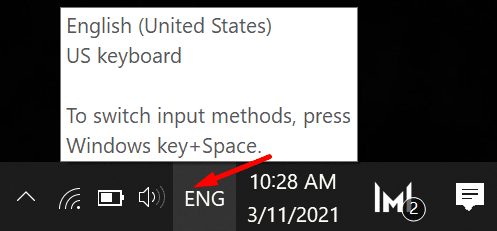
Hvis du trenger å endre tastaturoppsettet, klikker du på tastaturspråkikonet og velger et annet språkinntastingsalternativ.

Start et Notisblokk-dokument og skriv inn passordet eller hovedpassordet ditt. Dobbeltsjekk passordet for å sikre at det ikke er skrivefeil. Kopier det så til appen og sjekk om du kan logge på.
Logg inn på LastPass Online
Hvis du ikke kan logge på kontoen din med den frittstående appen, kan du prøve å logge på nettet. Gå til https://lastpass.com og sjekk om du kan logge inn. Se etter oppdateringer og oppdater nettleseren din hvis det er en nyere versjon tilgjengelig.
I tillegg, avinstaller LastPass-utvidelsen, lukk nettleseren, start den på nytt og installer utvidelsen på nytt.

Deaktiver nettleserutvidelser og tøm LastPass-bufferen
Hvis du fortsatt ikke kan logge på LastPass, fortsett og deaktiver alle nettleserutvidelsene dine bortsett fra LastPass. Kanskje noen av utvidelsene dine forstyrrer LastPass. Klikk på nettlesermenyen, velg Utvidelser (eller Flere verktøy og klikk deretter på Utvidelser), og deaktiver alle utvidelsene dine manuelt.

Naviger i tillegg til C:\Brukere\Brukernavn\AppData\LocalLow, velg LastPass-mappen og fjern alle filene fra den mappen. Sjekk resultatene.
Deaktiver pålogging fra utvalgte land og slå av VPN
Sjekk om du har aktivert det avanserte alternativet som sier "Tillat kun pålogging fra utvalgte land." Hvis du nylig har flyttet til et annet land, kan dette alternativet hindre deg i å logge på kontoen din. Når det skjer, kan LastPass også vise følgende feilmelding: "LastPass gjenkjenner ikke denne enheten, eller du er på et nytt sted."
For å omgå dette problemet (eller unngå det i fremtiden), deaktiver alternativet for å logge på fra utvalgte land og slå av VPN hvis du bruker en.
- Klikk på profilbildet ditt og velg Kontoinnstillinger.
- Bla deretter ned til Vis avanserte innstillinger.
- Rull ned til sikkerhet og fjern merket i boksen. Tillat kun pålogging fra utvalgte land.
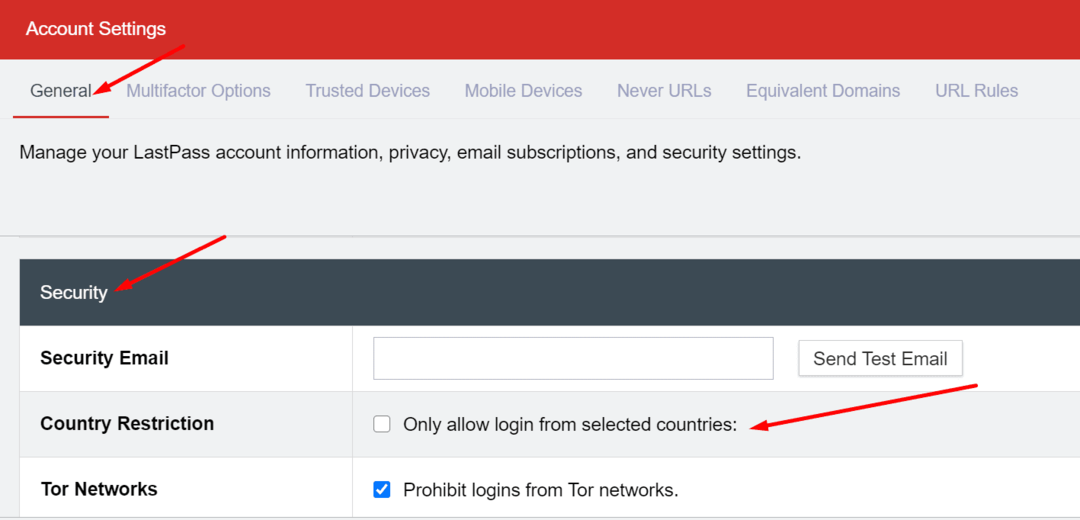
- Lagre endringene og sjekk om denne handlingen reduserer frekvensen av påloggingsproblemer.
Sjekk innstillingene for dato og klokkeslett
LastPass-serverne kan nekte å validere tilkoblingsforespørselen din hvis systeminnstillingene for dato og klokkeslett er feil.
- Gå til Innstillinger, plukke ut Tid og språk, og velg Dato og tid i venstre rute.
- Slå på alternativene som lar datamaskinen stille inn tid og tidssone automatisk.

Gjenopprett kontoen din
Hvis du har glemt LastPass-passordet ditt, kan du prøve å gjenopprette kontoen din. Husk at LastPass ikke lagrer hovedpassordet ditt. Dette betyr at selskapet ikke kan sende det tilbake til deg i tilfelle du glemmer det. Den eneste løsningen du har igjen er å navigere til Kontogjenopprettingsside for å aktivere din Engangspassord.
For at denne metoden skal fungere, må du få tilgang til siden for kontogjenoppretting fra en datamaskin og nettleser du tidligere brukte for å logge på LastPass. Ellers vil du ikke kunne tilbakestille passordet.
Det er verdt å nevne at du ikke vil kunne bruke denne løsningen hvis du nylig har tømt nettleserbufferen eller endret hovedpassordet. Som en siste utvei kan du prøve å tilbakestill LastPass Master Password endringen.
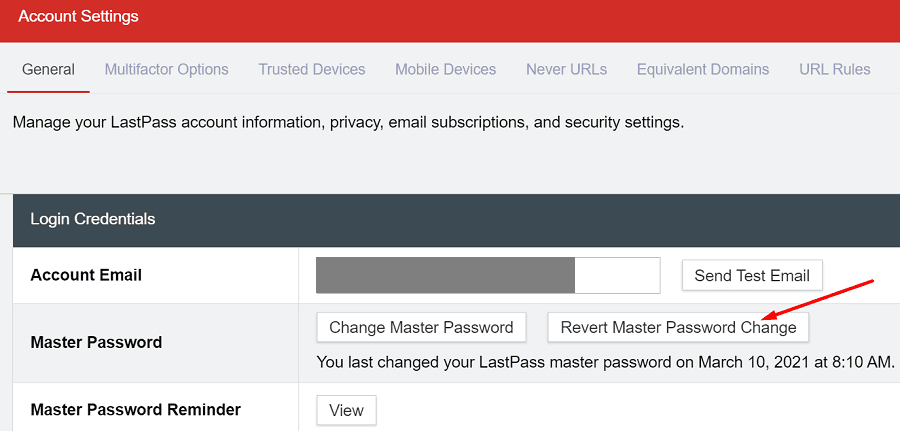
Hvis du ikke kan logge på mobilappen
Hvis påloggingsproblemet bare påvirker LastPass-mobilappen, se etter oppdateringer og installer den nyeste appversjonen. Sjekk også dato- og klokkeslettinnstillingene på telefonen din og sørg for at de er riktige. 2FA-koden din vil være av hvis du bruker feil dato- og klokkeslettinnstillinger. Hvis problemet vedvarer, installer appen på nytt.
Husk forresten at du ikke kan gjenopprette kontoen din ved å bruke LastPass-mobilappen din.
Konklusjon
Overraskende nok er påloggingsproblemer noen av de hyppigste problemene som påvirker LastPass-brukere. For å feilsøke problemet, sørg for at du skriver inn de riktige tegnene, deaktiver VPN-en din eller IP-skjulprogram, slå av nettleserutvidelsene og tilbakestill passordet ditt. Hvor ofte opplever du LastPass-påloggingsproblemer? Hvilke feilsøkingsmetoder hadde høyest suksessrate i ditt tilfelle? Del dine tanker i kommentarene nedenfor.